win10英伟达无法打开控制板怎么办 win10英伟达控制面板打不开的解决办法
更新时间:2022-09-12 09:43:00作者:xinxin
对于喜欢在win10正式版电脑上玩游戏的用户来说,为了能够提高电脑的性能,玩家可以通过英伟达控制面板来对显卡性能进行调整,然而有些用户却遇到了win10系统打不开英伟达控制面板的情况,对此win10英伟达无法打开控制板怎么办呢?今天小编就来教大家win10英伟达控制面板打不开的解决办法。
推荐下载:win10纯净版64位镜像
具体方法:
1、桌面上右击“此电脑”,选择“属性”。
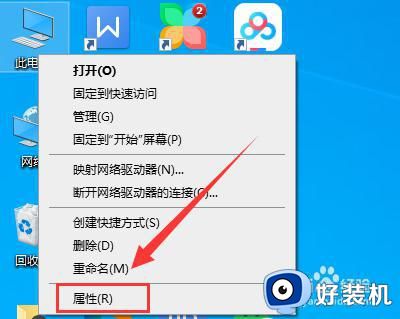
2、进入电脑属性,点击“设备管理器”。
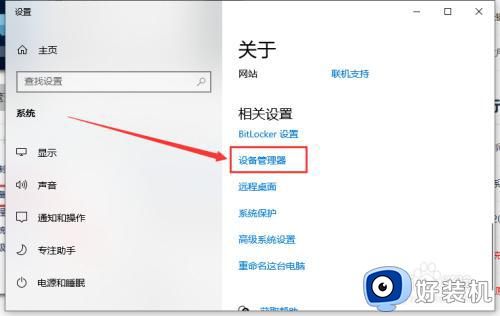
3、点击“显示适配器”。
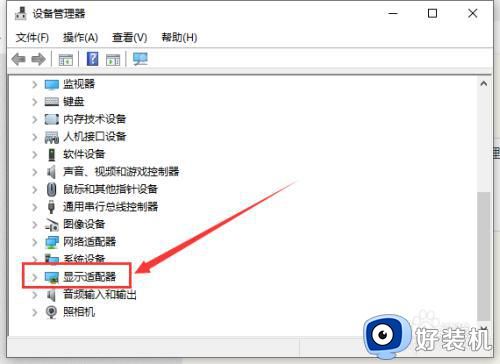
4、右击nvidia显卡,选择“更新驱动程序”。
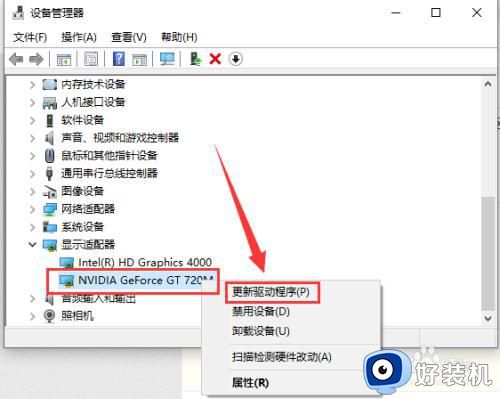
5、选中“自动搜素驱动程序”。
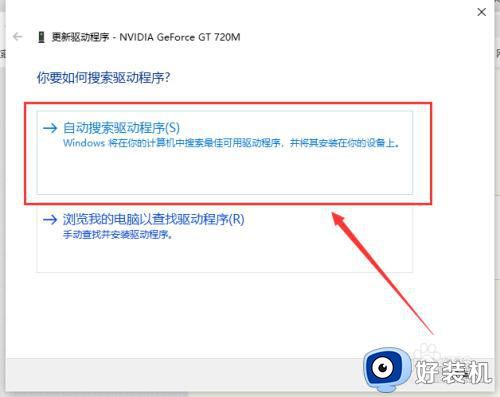
6、系统会自动找到最好的驱动并更新安装。
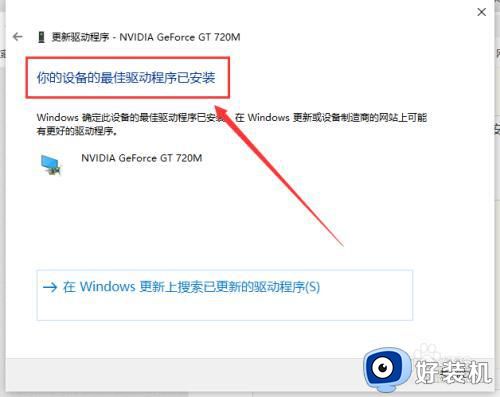
7、如果还是打不开,按“win+R”键打开运行,输入“services.msc”,点击确定。
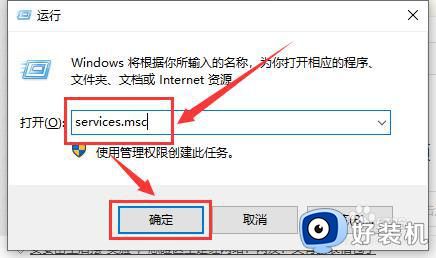
8、在服务列表找到nvidia相关选项,双击打开。
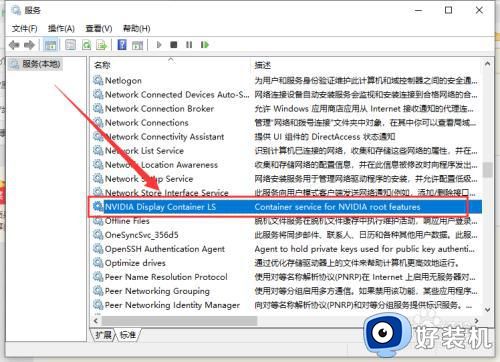
9、将启动类型改为“自动”,点击“启动”,然后点击“确定”。
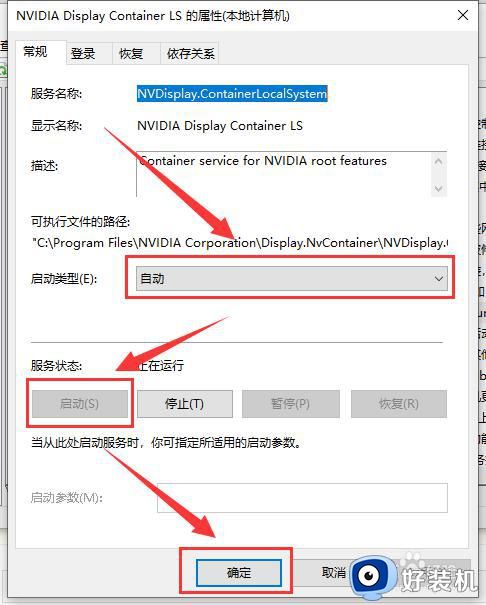
10、右键单击桌面空白处,选中“nvidia控制面板”。
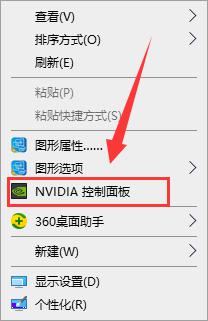
11、这样Win10英伟达控制面板就可以打开了。
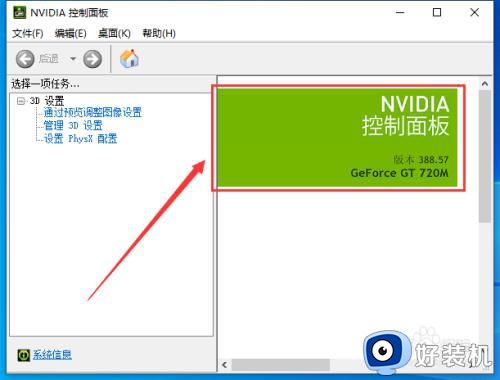
上述就是关于win10英伟达控制面板打不开的解决办法了,有出现这种现象的小伙伴不妨根据小编的方法来解决吧,希望能够对大家有所帮助。
win10英伟达无法打开控制板怎么办 win10英伟达控制面板打不开的解决办法相关教程
- 英伟达控制面板win10怎么弄出来 win10如何调出英伟达控制面板
- win10英伟达控制面板不见了怎么办 win10英伟达的控制面板不见了解决方法
- 英伟达控制面板win10系统没有显示解决方法
- win10nvidia控制面板怎么打开 win10nvidia控制面板打开方法
- windows10nvidia控制面板在哪 win10英伟达控制面板在哪
- win10没有英特尔核显控制面板如何解决 win10没有英伟达控制面板怎么办
- win10无法打开控制面板怎么办 win10电脑控制面板打不开解决方法
- win10使用技巧之控制面板打不开怎么办 win10控制面板无法使用的解决方法
- win10打不开nvidia控制面板怎么办 win10电脑无法打开nvidia控制面板解决方法
- 英伟达显卡无法在win10系统上安装如何解决
- win10拼音打字没有预选框怎么办 win10微软拼音打字没有选字框修复方法
- win10你的电脑不能投影到其他屏幕怎么回事 win10电脑提示你的电脑不能投影到其他屏幕如何处理
- win10任务栏没反应怎么办 win10任务栏无响应如何修复
- win10频繁断网重启才能连上怎么回事?win10老是断网需重启如何解决
- win10批量卸载字体的步骤 win10如何批量卸载字体
- win10配置在哪里看 win10配置怎么看
win10教程推荐
- 1 win10亮度调节失效怎么办 win10亮度调节没有反应处理方法
- 2 win10屏幕分辨率被锁定了怎么解除 win10电脑屏幕分辨率被锁定解决方法
- 3 win10怎么看电脑配置和型号 电脑windows10在哪里看配置
- 4 win10内存16g可用8g怎么办 win10内存16g显示只有8g可用完美解决方法
- 5 win10的ipv4怎么设置地址 win10如何设置ipv4地址
- 6 苹果电脑双系统win10启动不了怎么办 苹果双系统进不去win10系统处理方法
- 7 win10更换系统盘如何设置 win10电脑怎么更换系统盘
- 8 win10输入法没了语言栏也消失了怎么回事 win10输入法语言栏不见了如何解决
- 9 win10资源管理器卡死无响应怎么办 win10资源管理器未响应死机处理方法
- 10 win10没有自带游戏怎么办 win10系统自带游戏隐藏了的解决办法
